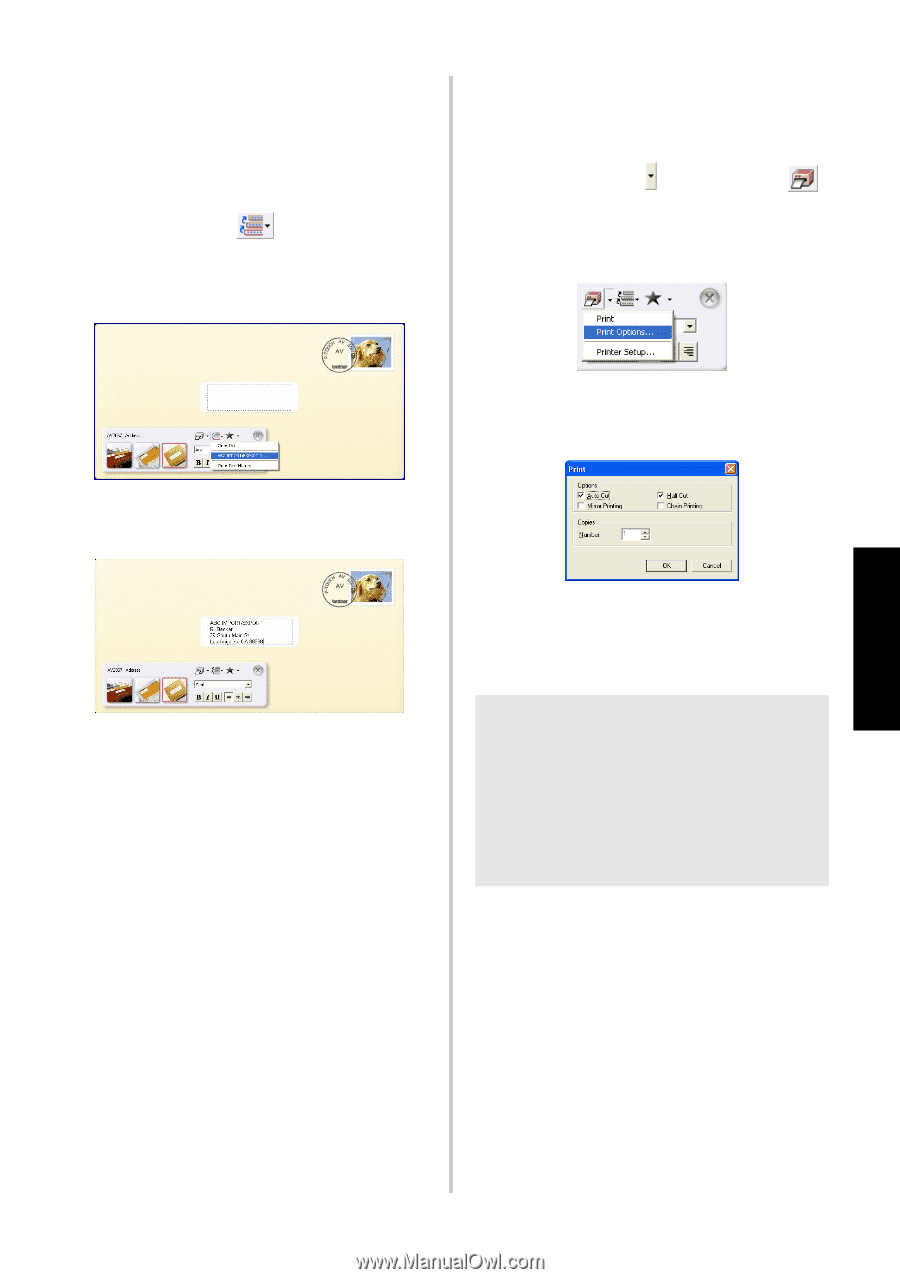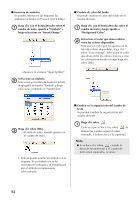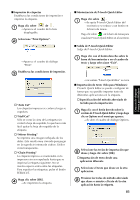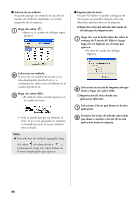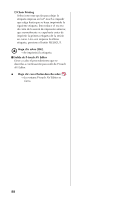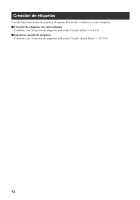Brother International PT-9500PC Quick Setup Guide - English and Spanish - Page 215
Seleccione Print Options
 |
UPC - 012502607267
View all Brother International PT-9500PC manuals
Add to My Manuals
Save this manual to your list of manuals |
Page 215 highlights
■ Utilización del historial de texto Diez de los textos que se han imprimido más recientemente se almacenan para su uso futuro. Para agregar fácilmente a la etiqueta un texto que se ha usado con anterioridad, selecciónelo en la lista del historial de texto. Haga clic sobre . 1 →Aparece la lista del historial de texto. Seleccione el texto que desea utilizar. 2 ■ Impresión de la etiqueta Especifique las opciones de impresión e imprima la etiqueta. Haga clic sobre a la derecha de . 1 →Aparece un menú desplegable. Seleccione "Print Options". 2 Creación de etiquetas: Versión para Windows →El texto seleccionado aparece en el cuadro de texto. →Aparece el cuadro de diálogo Print. Especifique las condiciones de impresión. 3 " Auto Cut Seleccione esta opción para que la etiqueta salga y se corte automáticamente una vez impresa. Nota ● Si se imprimen varias copias de etiquetas AV con el cuadro de verificación Auto Cut activado, cada etiqueta se corta después de imprimirse. Si el cuadro de verificación Auto Cut está desactivado, la cadena de etiquetas sólo se corta cuando todas se han acabado de imprimir. " Half Cut Seleccione esta opción para cortar solamente la cinta de la etiqueta sin cortar el papel al que va adherida. De esta forma, será más fácil separar la etiqueta del papel. " Mirror Printing Seleccione esta opción para imprimir una imagen especular de los datos de forma que la etiqueta pueda adherirse a una ventana y leerse desde el lado opuesto. Para obtener unos resultados óptimos, utilice una cinta transparente cuando seleccione esta opción. 87